初心者向け、iMovieで簡単にスライドを作ってみる

先日 FBの投稿や、お客様の声に一工夫、スライドショーを使って見る
こちらで、アプリを使った、スライドショーの使い方をご説明しました。
同じ内容で、少し高度な事。
スライドの動く位置を決めたり、表示時間を変更したりと
そういった事が、Iphoneに、標準で入ってる(古いバージョンは
残念ながら、入っていませんが^^;)
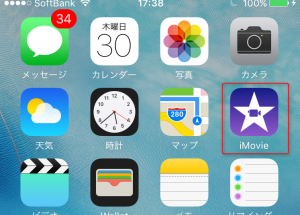
iMovieで、簡単に作ることが出来ます。
先日のアプリは、30秒くらいの、短いスライドショーを
作のに、めっちゃ便利です。
少し、工夫したい場合は、iMovieがかなり便利です^^
iphone、iMovieでの、スライドショーの作り方。
操作方法さえわかれば、むっちゃ簡単です^^
スライドだけでなく、動画の編集、つくり方も基本一緒です。
では、つくり方を解説していきます。
ムービーから、フォーマットを選ぶ
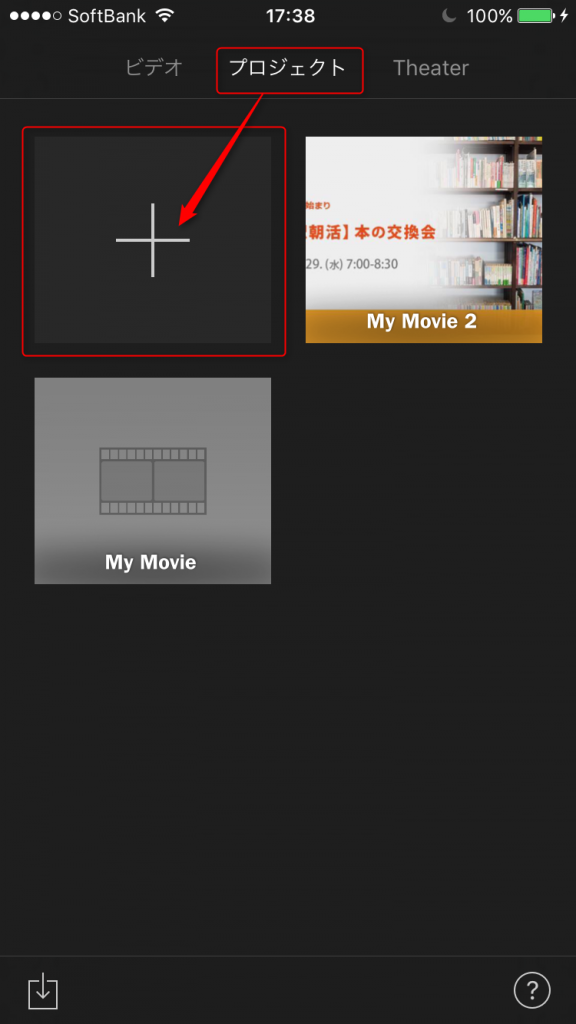
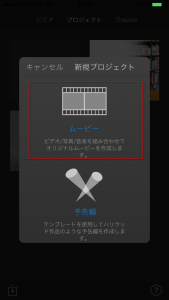
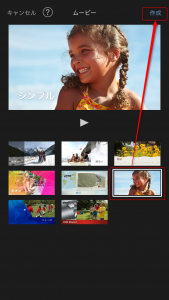
といっても、本当、簡単なのですが^^;
iMovieを起動したら、プロジェクトを押して、ムービーを選択。
あとは、使いたい、フレームを選びましょう。
予告編は、映画の予告編みたいな、動画を作ることが出来て、これも、結構遊べます。
スライド写真を選ぶ
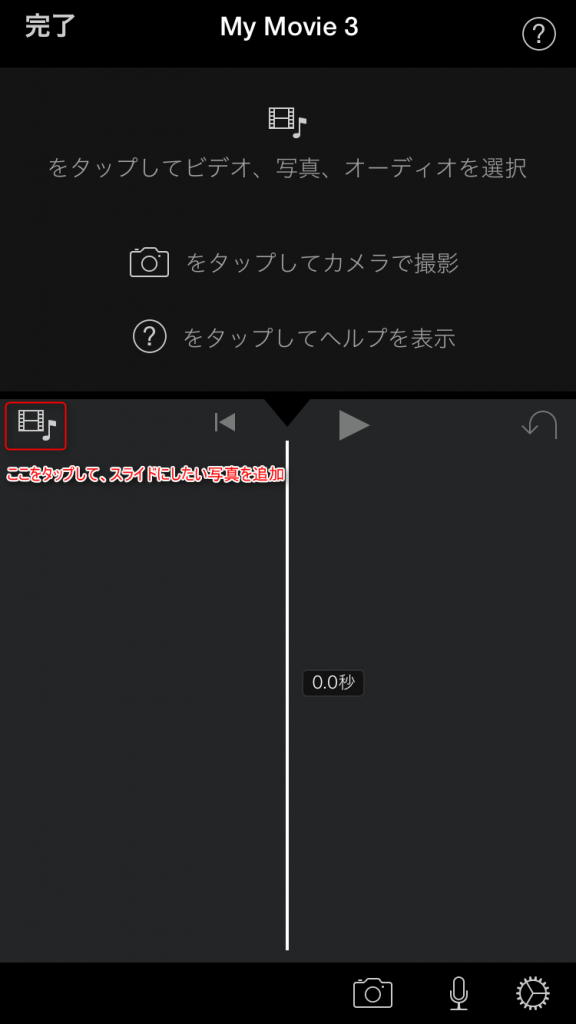
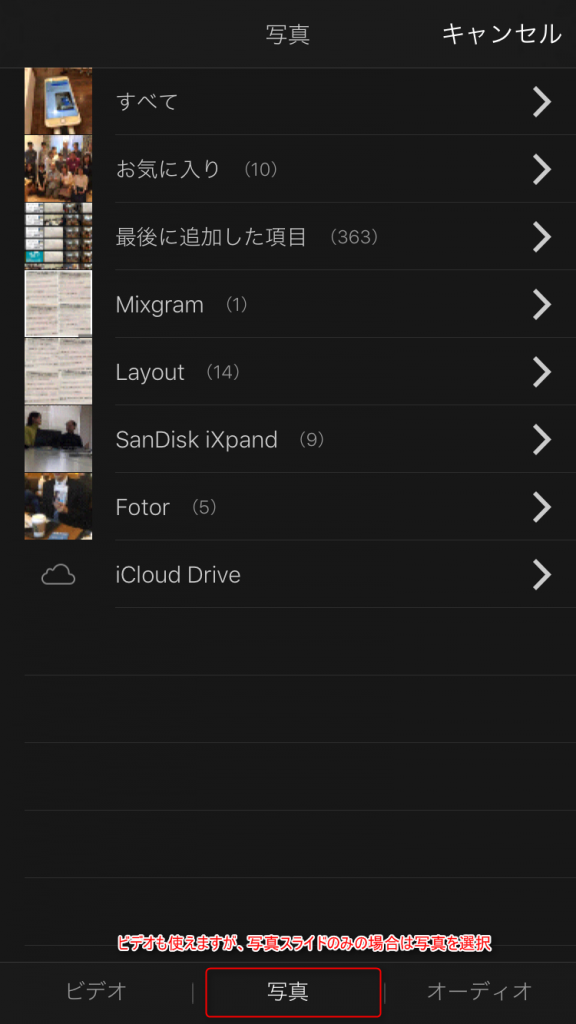
スライドの写真を選んで、入れてきます。
スライドの位置や、ズームの有無、長さ、音楽を選ぶ
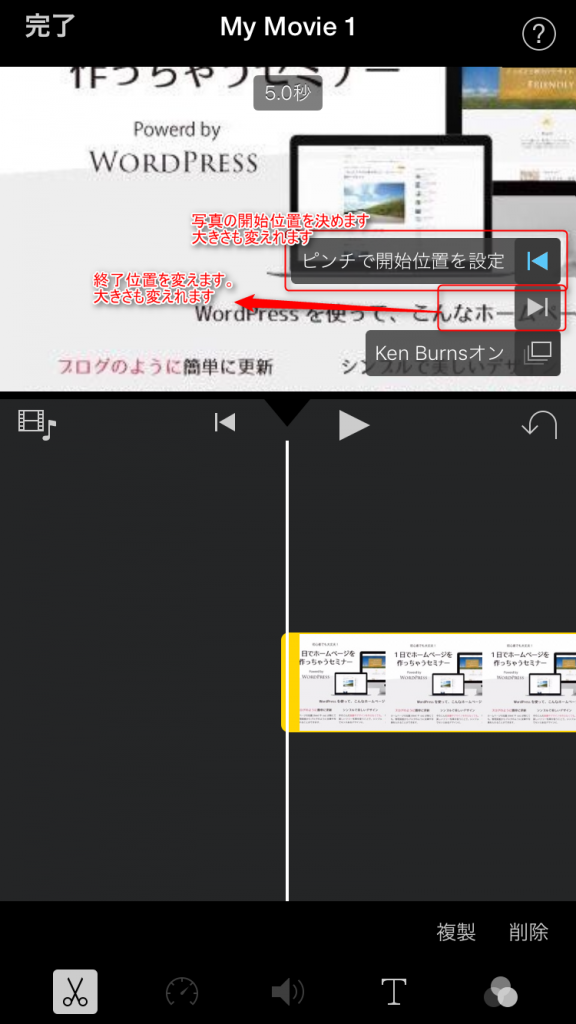
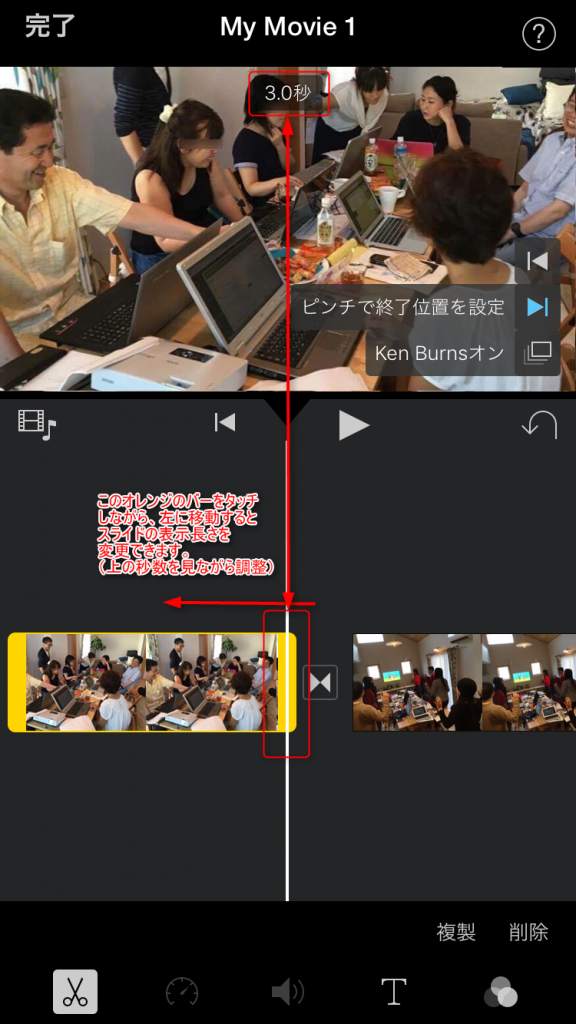
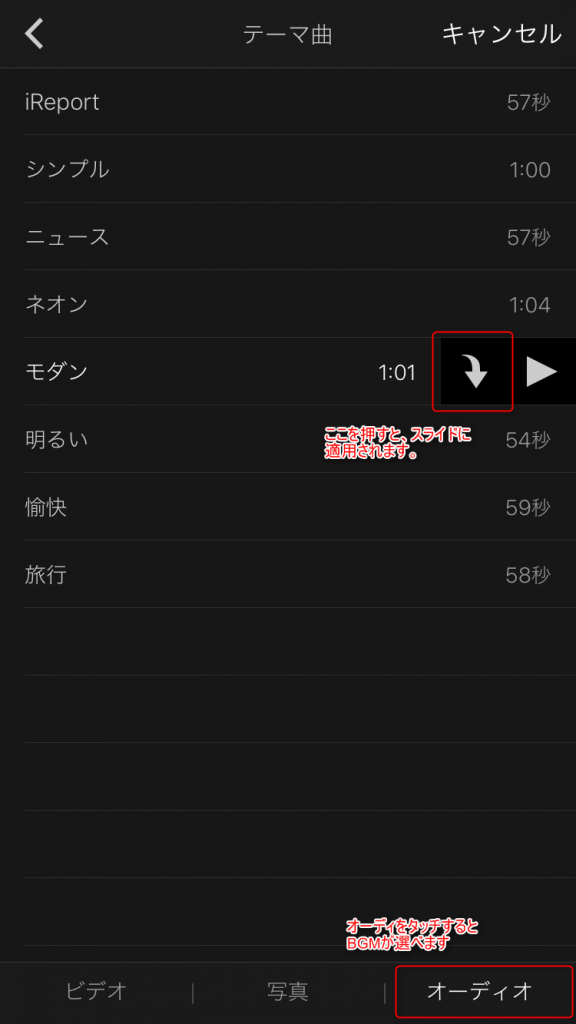
スライド写真の開始位置や、終了位置、スライド表示長さ、そしてBGM何かを設定していきます。
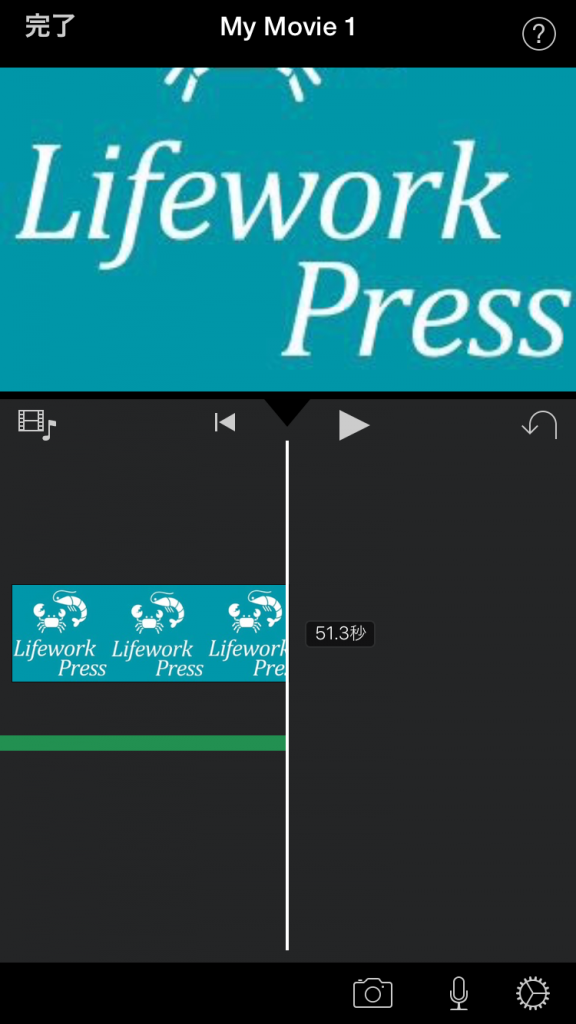
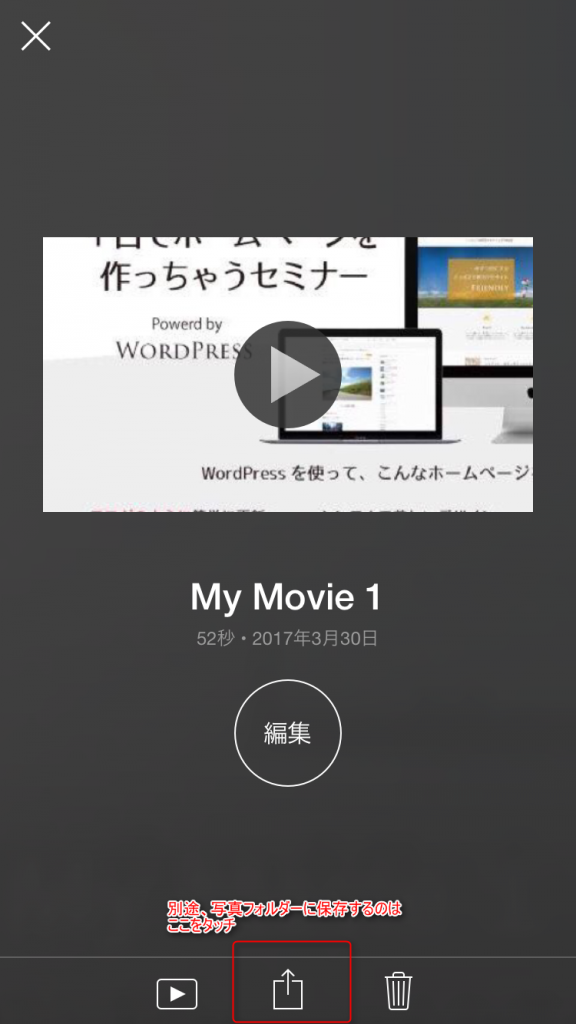
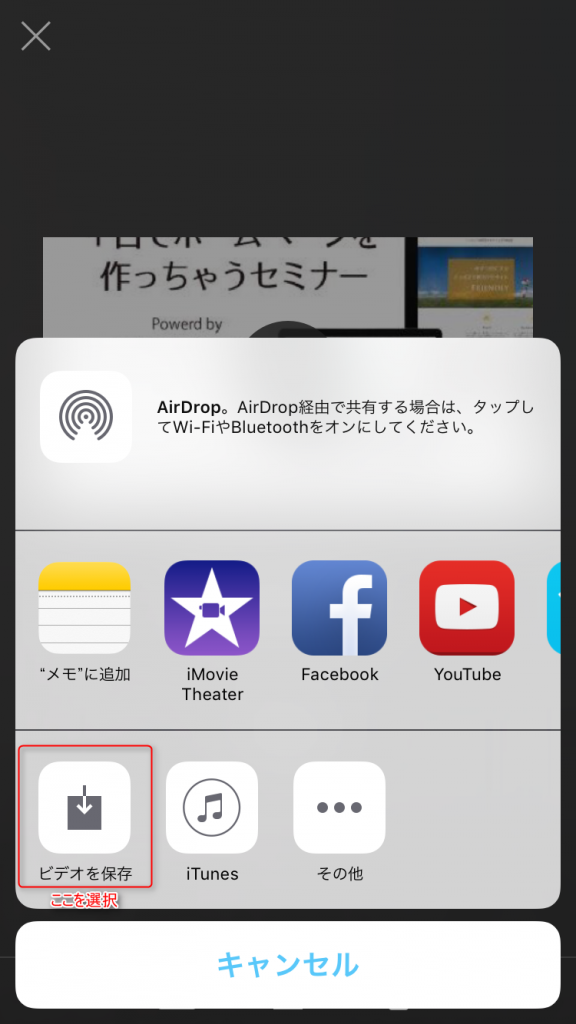
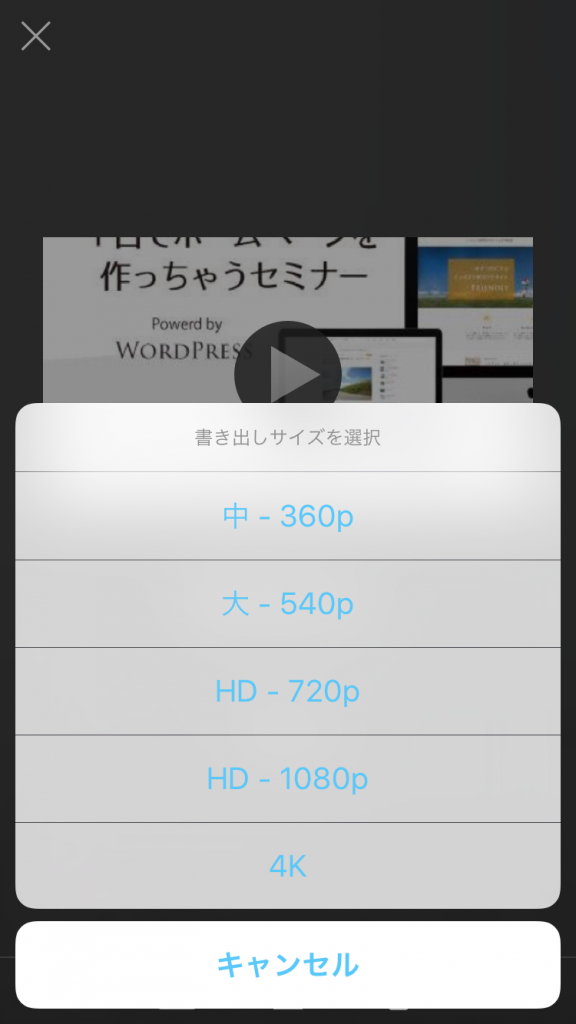
終わったら、左上の完了を押します。
ビデオを保存を押して、フォルダーに保存。大きさは、お好きなサイズで(FB等に上げるのであれば、そんなに大きなサイズでなくても十分です(540くらいですかね^^;))
imovieを使うと、何度でも、再編集できるので、長さとか、画像の映り具合を確かめながら、調整していきましょう。
これも本当、簡単ですし、なにより、iPhoneに基本標準で入っているので、使わないと損?です^^
移動中の電車とか、何かの待ち合わせの間に、暇つぶしに、つくったりするのも面白いですし、ソフトが優秀なので、なんか、つくってると、自分結構凄いかも???って勘違いした気持ちになれます^^
先日紹介したものも、無料ですし、こんな感じで、無料アプリと、空いてる時間で、一工夫するだけで、いつもと違った、素材を作る事が出来ます^^
完成したスライドはこんな感じです。
みなさんも、遊び感覚で、つくってみては、如何でしょうか?
PROFILE

-
外資系の社長を卒業して(廃校になったとも言う)独立。
プロデューサーという役割を軸に、コンサルとか、コーチング、カウンセリングをしながら、イベントを企画したり、セミナーを主催したり、面白い人のプロデュースをしている。
基本、めんどくさい事が苦手なのですが、めんどくさい事を防ぐためには、細かい事に全力でこだわる。そんな自分が、一番、めんどくさかったり......
![LifeworkPress [ライフワークプレス]](https://lifeworkpress.site/wp-content/uploads/2016/06/logo_LifeworkPress-1.png)



